
弘前市地図情報サイト
「ひろさき便利まっぷ」ヘルプページ
このページは 弘前市地図情報サイト「ひろさき便利まっぷ」の操作説明を掲載しています。
弘前市地図情報サイト「ひろさき便利まっぷ」とは、弘前市が市民向け、訪問者向け、事業者向けに情報を掲載したものです。 暮らしに役立つ情報から、企業向けの情報を幅広く公開し、情報の有効活用をしていただくことを目的としたサイトです。

このページは 弘前市地図情報サイト「ひろさき便利まっぷ」の操作説明を掲載しています。
弘前市地図情報サイト「ひろさき便利まっぷ」とは、弘前市が市民向け、訪問者向け、事業者向けに情報を掲載したものです。 暮らしに役立つ情報から、企業向けの情報を幅広く公開し、情報の有効活用をしていただくことを目的としたサイトです。
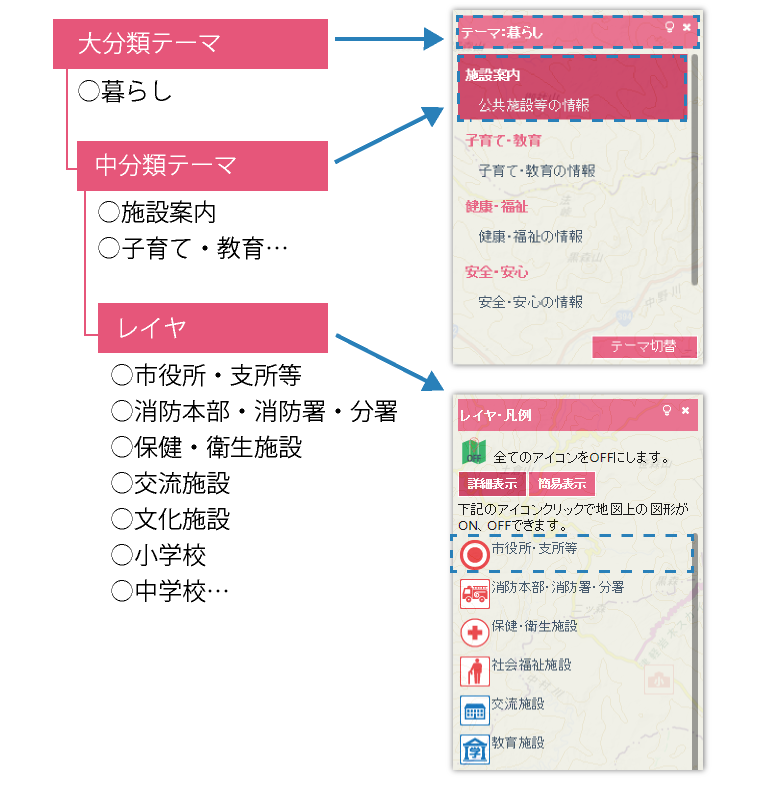
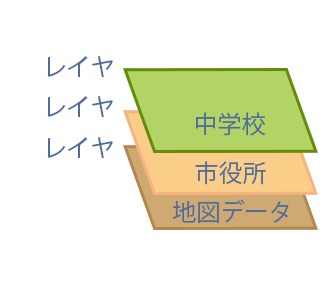

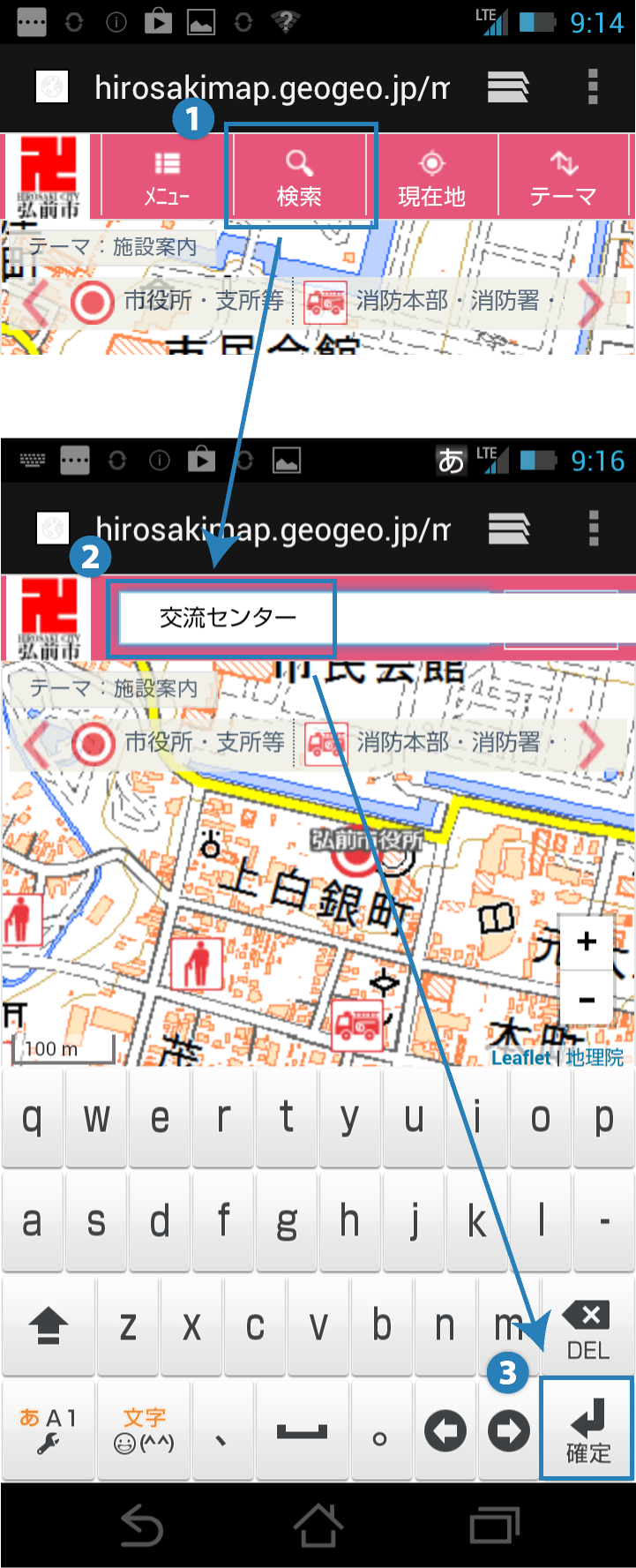
①「検索」ボタンをタップします。
②検索したいキーワード又は、住所を検索ボックスに入力します。
③文字入力パッドの「確定」ボタンをタップします。
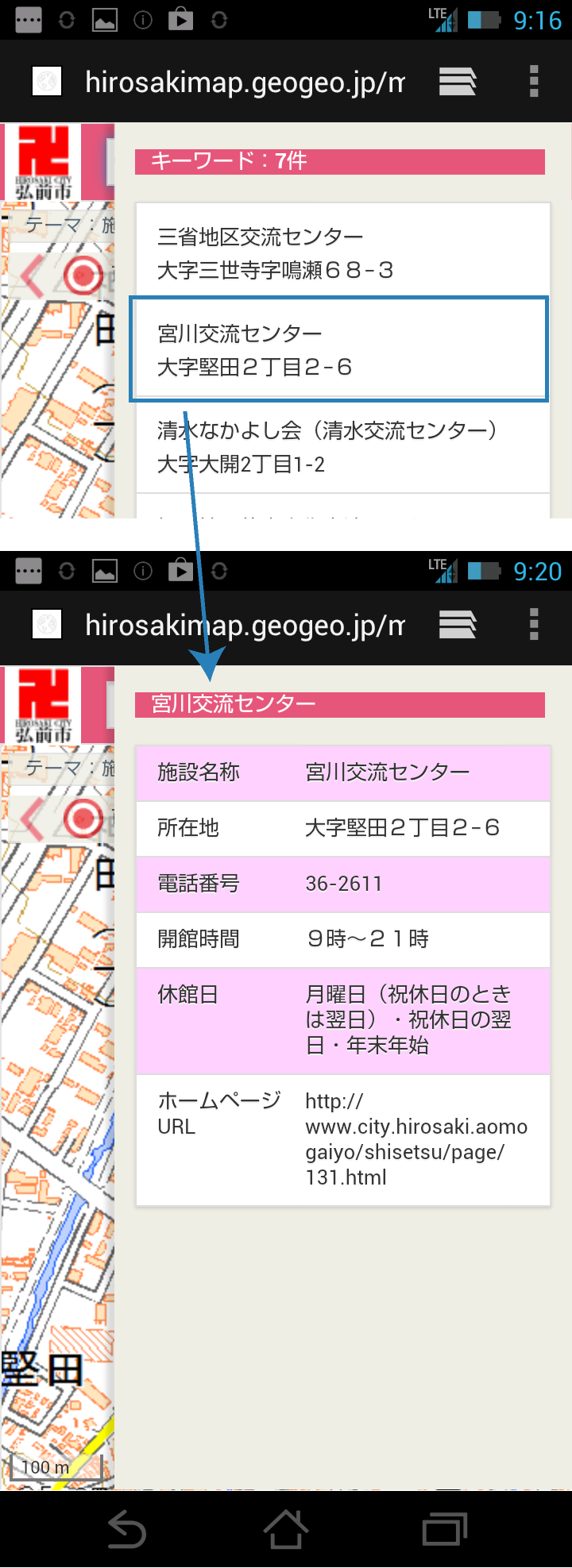
④検索結果をタップすると目的地に移動し、属性が表示されます。
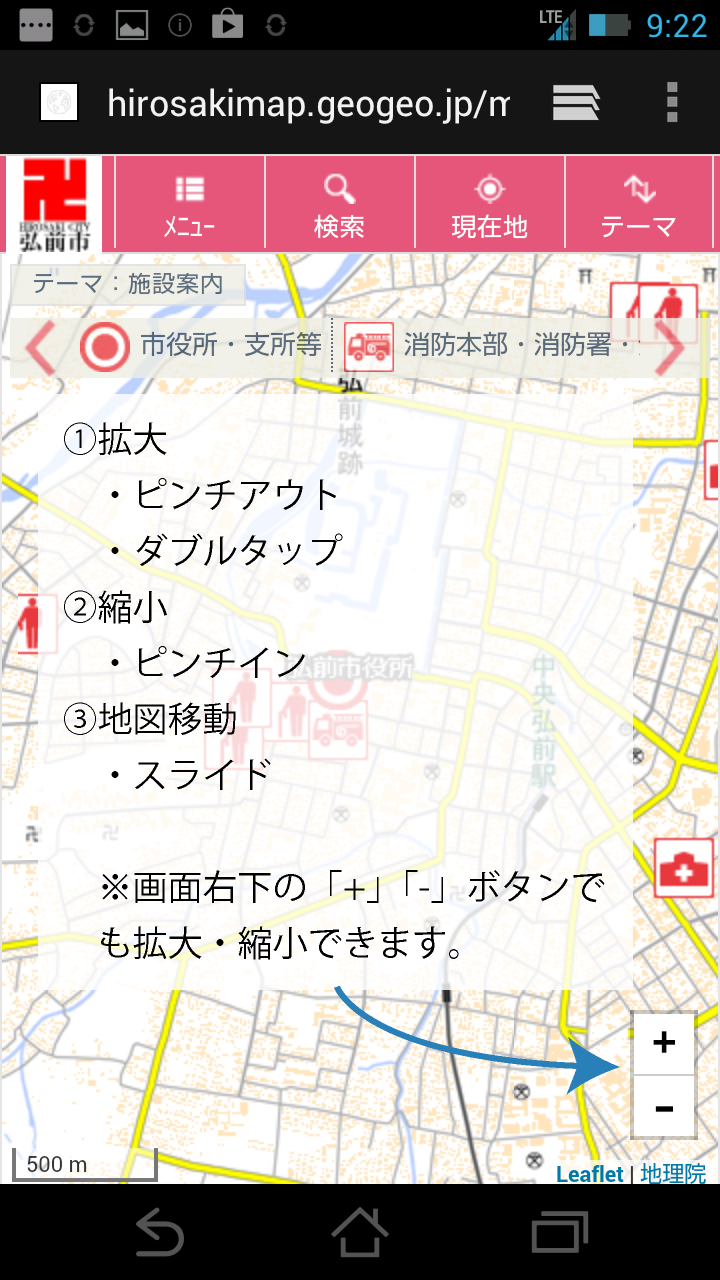

「現在地」ボタンをタップします。
現在地が取得されると、地図上に表示します。
※GPSがONでない場合や、GPS位置が取得できない場合は利用できません。
※GPSの取得は現在地ボタンを1回タップすると、その場限り1回の取得です。リアルタイムトラッキング(連続取得)機能ではありませんのでご注意下さい。
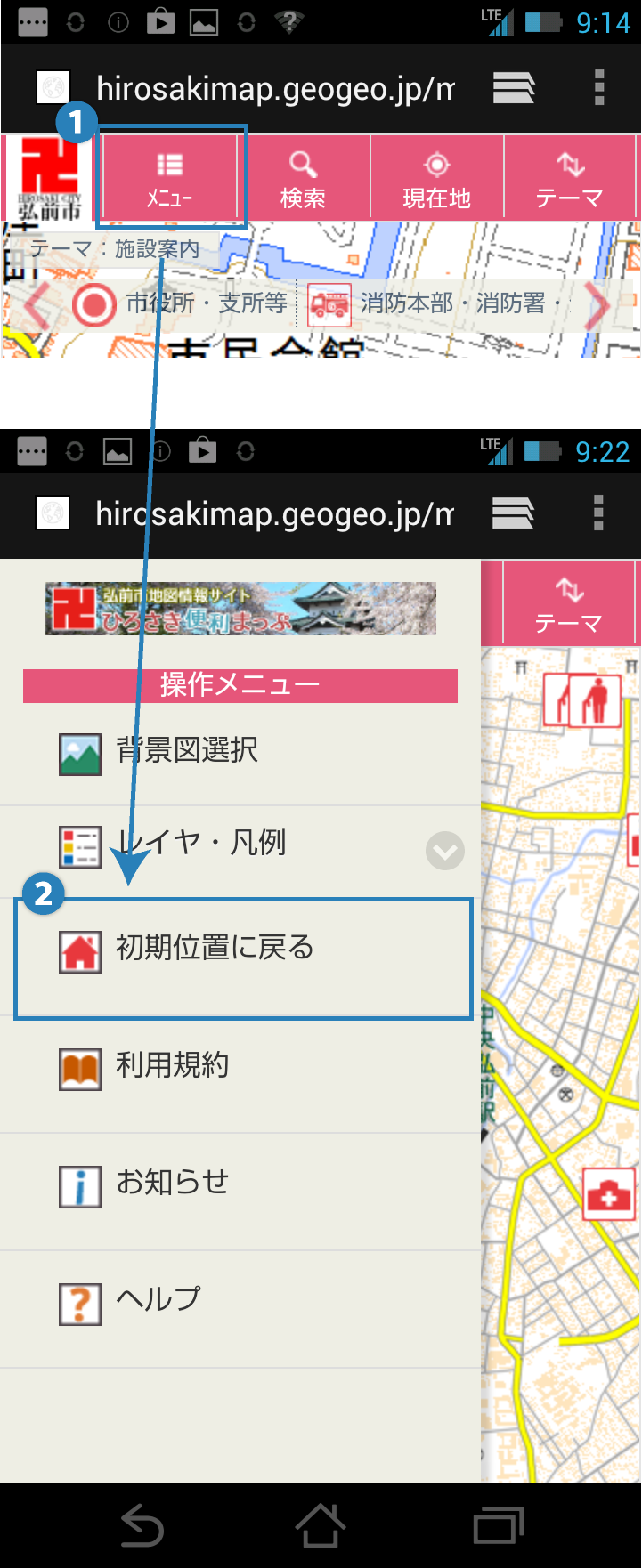
「メニュー」ボタンをタップします。
左操作メニューより、「初期位置に戻る」をタップします。
地図の初期位置が表示されます。
メニューを閉じたい場合はメニュー外をタップします。
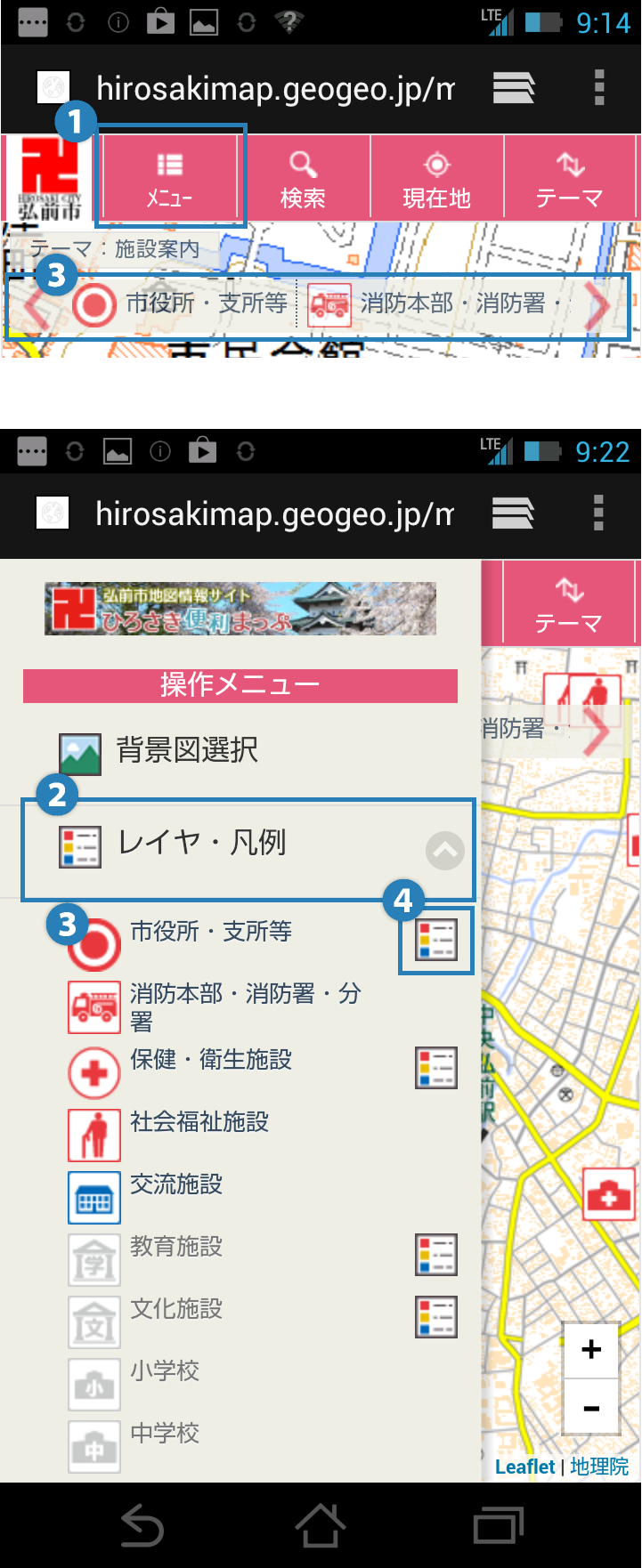
「メニュー」ボタンをタップします。
左操作メニューより、「レイヤ・凡例」をタップします。
アイコンをタップしレイヤのON、OFFを切替ます。
凡例アイコンをタップすることで凡例が表示されます。
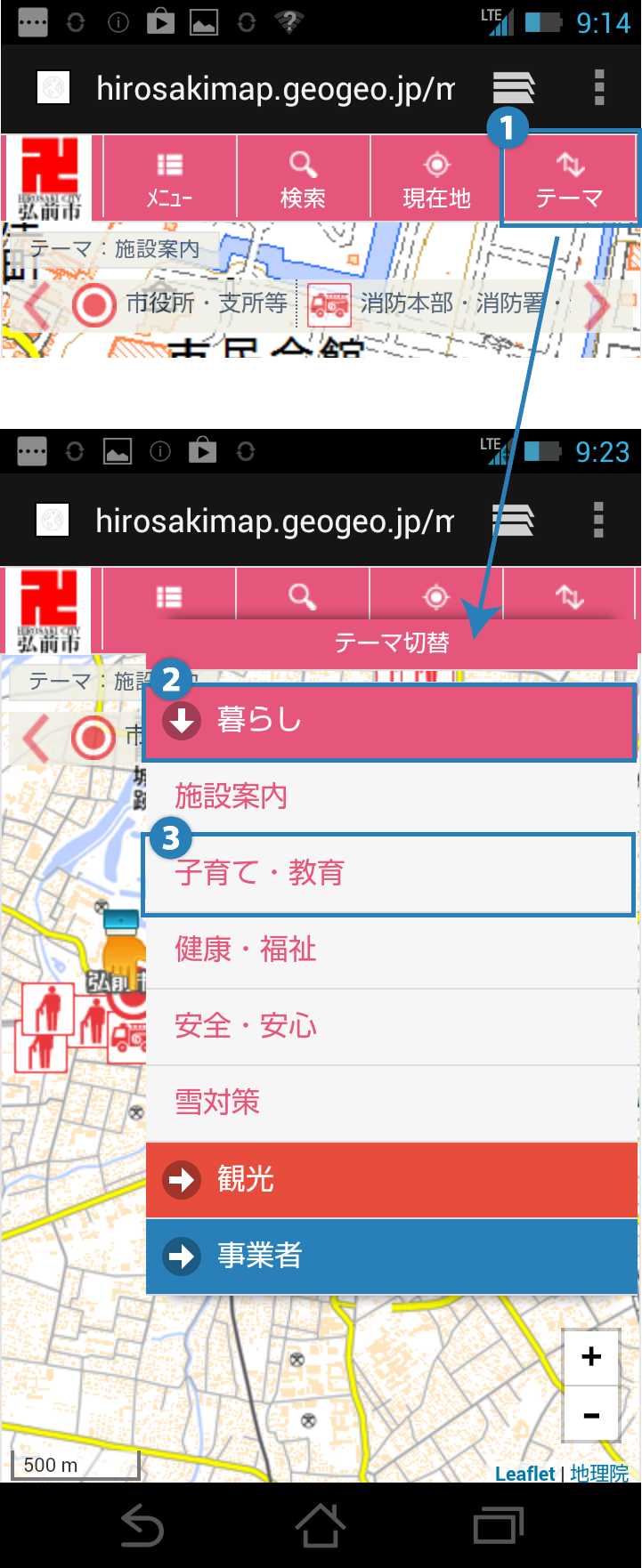
「テーマ」ボタンをタップします。
任意の大分類をタップし、中分類をタップします。
表示されるテーマが切り替わります。
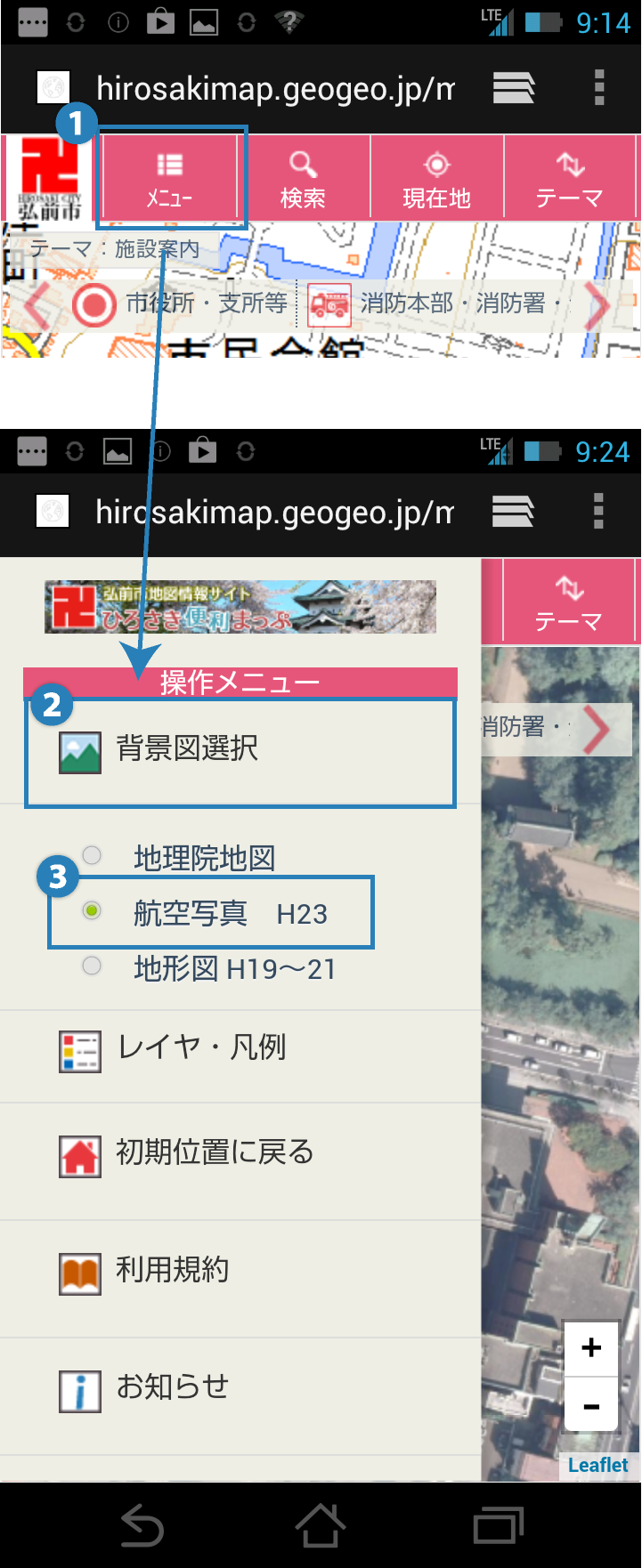
「メニュー」ボタンをタップします。
「背景図選択」をタップし、表示したい背景図をタップします。